电脑计算机二进制转换为十进制 window系统自带计算器二进制转十进制方法
更新时间:2024-06-06 09:46:07作者:yang
在现代科技领域中,电脑计算机的二进制转换为十进制是一项基础而重要的操作,在Windows系统中,自带的计算器工具提供了便捷的二进制转十进制方法,让用户可以轻松地进行数值转换。通过简单的操作步骤,我们可以快速准确地将二进制数转换为我们熟悉的十进制数,为计算工作提供了便利和高效性。
操作方法:
1.首先需要找到window自带的计算器并打开,可以在开始菜单中点击所有程序——附件。找到计算器
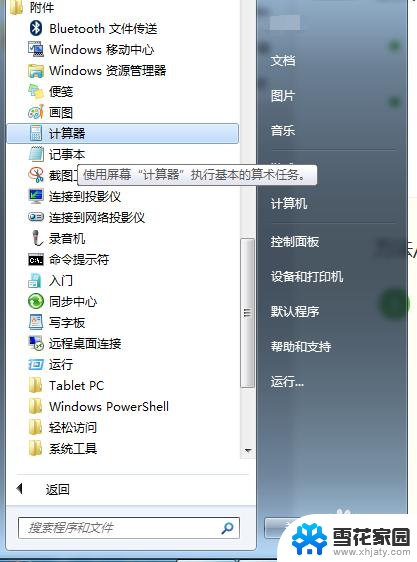
2.也可以用快捷方式,键盘同时按下win+R(win键一般在键盘左下角有window图标的按键)。在弹出的窗口中输入calc,然后点击确定(或者按下键盘的enter)
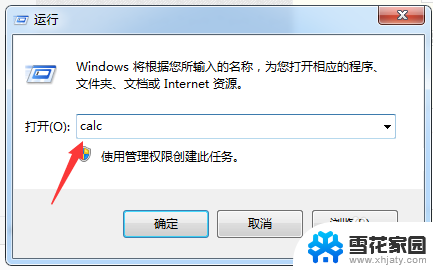
3.不过打开的计算器一般是下图所示,没有二进制计算的
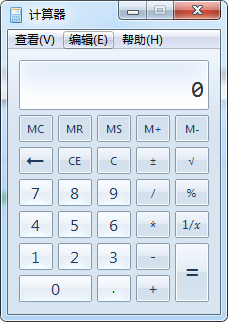
4.然后我们点击查看,然后选择程序员型,
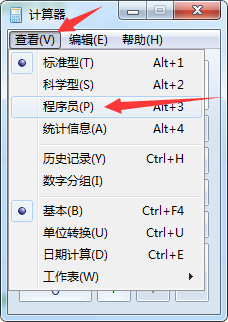
5.选择后,计算器界面变成这样,我们先测试下十进制转化为2进制,输入12
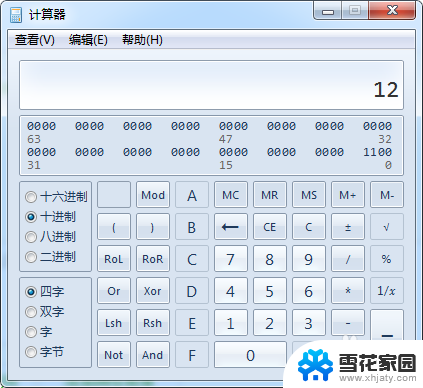
6.再点击左侧的二进制,刚才的12 就会转化成二进制1100了,二进制转化十进制也同样道理,先选择二进制,输入二进制的数字,然后点击十进制,就会将二进制的数自动转化为10进制了
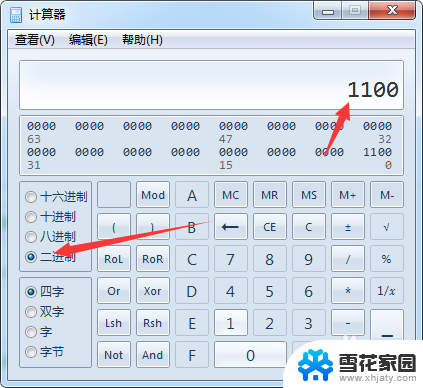
以上是关于将电脑计算机的二进制转换为十进制的全部内容,如果遇到这种情况,您可以按照以上方法解决,希望这对大家有所帮助。
电脑计算机二进制转换为十进制 window系统自带计算器二进制转十进制方法相关教程
-
 计算机十六进制转二进制 二进制数如何转换为十六进制数
计算机十六进制转二进制 二进制数如何转换为十六进制数2024-01-14
-
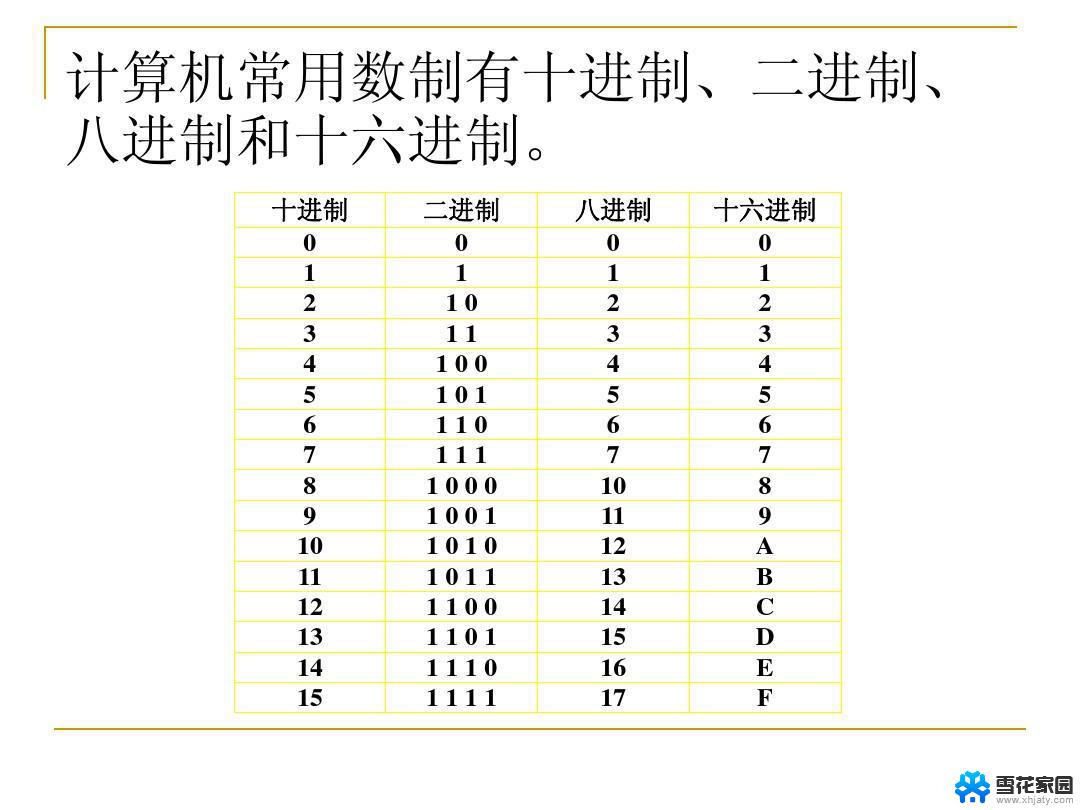 十进制转八进制怎么算 十进制转八进制的步骤
十进制转八进制怎么算 十进制转八进制的步骤2024-06-12
-
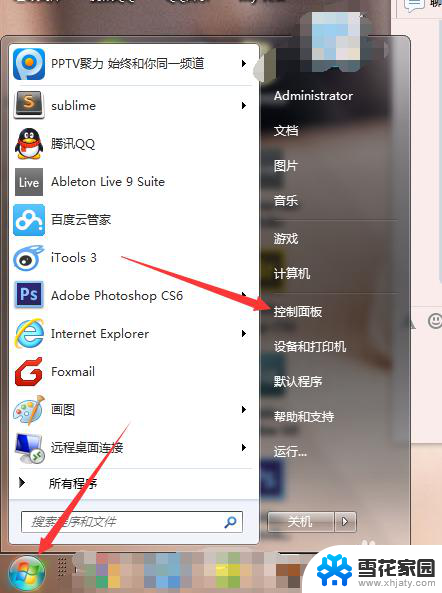 电脑解除控制 如何解除计算机老师控制权限
电脑解除控制 如何解除计算机老师控制权限2024-01-03
-
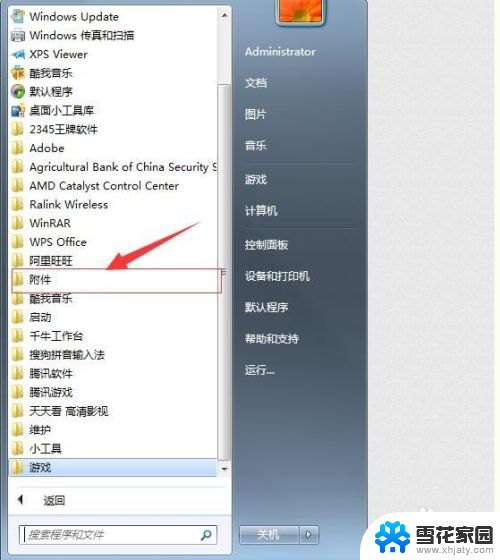 调出计算机的快捷键 电脑自带计算器快速打开方法
调出计算机的快捷键 电脑自带计算器快速打开方法2024-04-02
- wps如何通过制表位、制表符进行排版 wps如何使用制表位进行排版
- wps复制后的文本为何只有第一行能缩进 为什么wps复制后只有第一行能缩进
- 计算器设置小数显示 如何在Casio计算器上设置小数计算结果
- wps可以制作二维码吗 wps二维码制作教程
- 打开电脑计算器快捷键 电脑自带计算器的快速打开和快捷键添加技巧
- 电脑上快速打开计算器 如何给电脑自带计算器添加快捷键
- 电脑微信设置文件保存位置 微信电脑版文件保存位置设置方法
- 增值税开票软件怎么改开票人 增值税开票系统开票人修改方法
- 网格对齐选项怎么取消 网格对齐选项在哪里取消
- 电脑桌面声音的图标没了 怎么办 电脑音量调节器不见了怎么办
- 键盘中win是那个键 电脑键盘win键在哪个位置
- 电脑如何连接隐藏的wifi网络 电脑如何连接隐藏的无线WiFi信号
电脑教程推荐